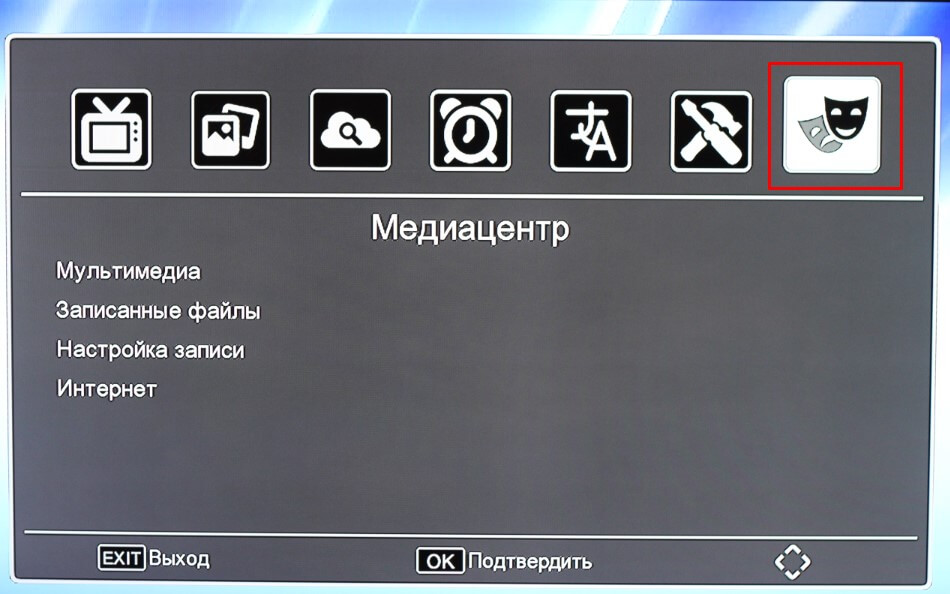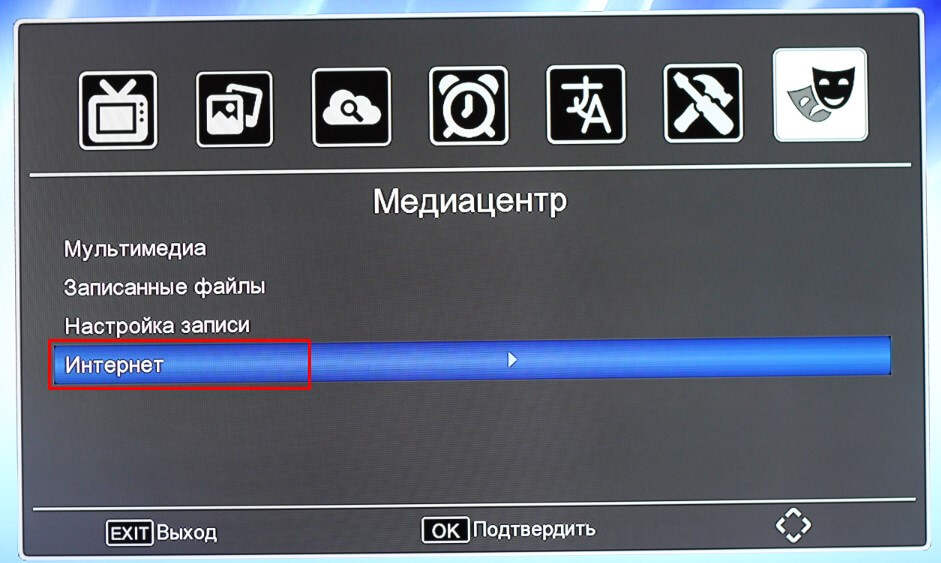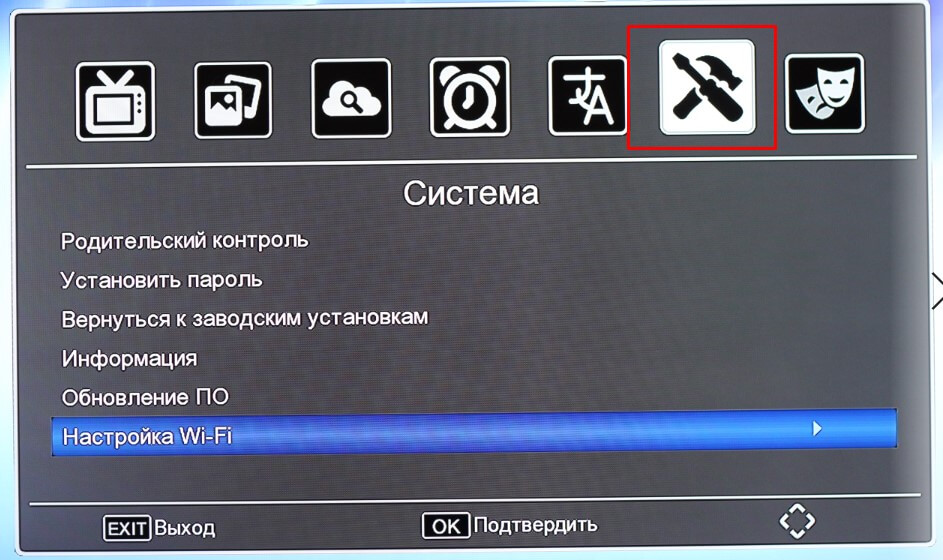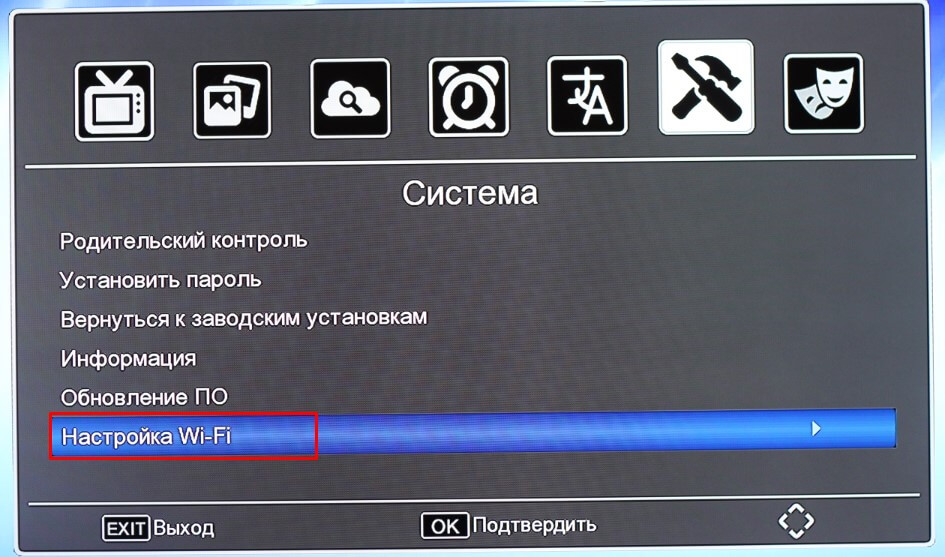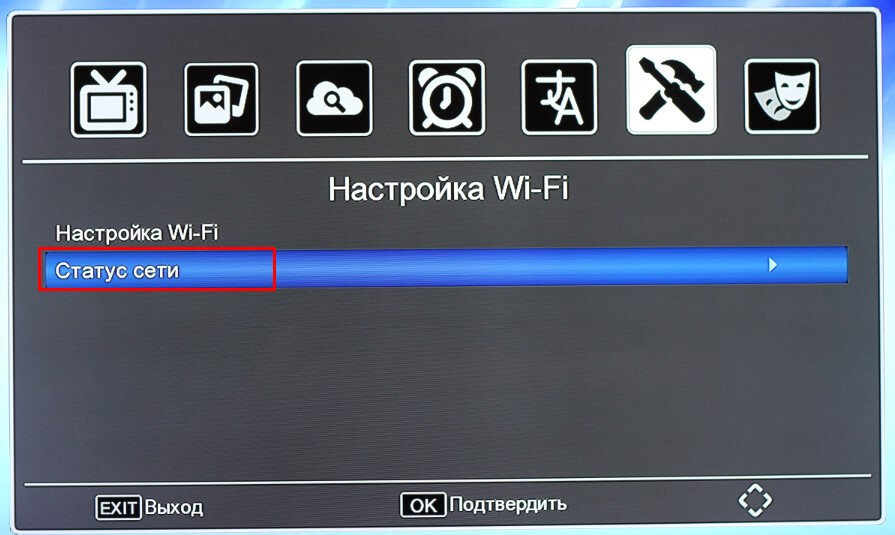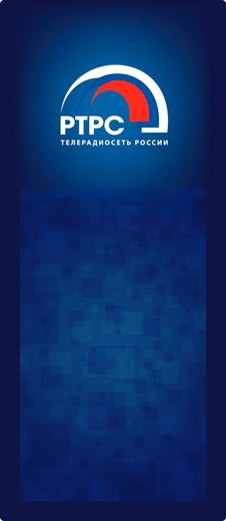- Как смотреть более 200 каналов бесплатно на приставке World Vision через интернет и что для этого необходимо.
- Эфирные приемники
- World Vision T624A
- World Vision T624A Инструкция Руководство пользователя цифровой HDTV-приставки World Vision T624A
- Руководство TV-приставки World Vision T624A
- Внешний вид и кнопки управления на панели приставки World Vision T624A
- Внешний вид и кнопки пульта ДУ World Vision T624A
- Схема подключения TV приставки World Vision T624A
- Быстрая установка
- Меню «Программы»
- Меню «Редактор каналов»
- Меню «Поиск»
- Меню «Система»
- Меню «USB»
- Меню «Интернет»
- Технические характеристики
- Инструкции по эксплуатации ТВ приставок, TV пультов дистанционного управления
- BBK SMP240HDT2 Инструкция на русском
- AnyCast M9 Инструкция на русском
Как смотреть более 200 каналов бесплатно на приставке World Vision через интернет и что для этого необходимо.
Не все ещё в нашей стране знают какой подарок приготовило наше правительство в 2019 году, тем более не все знают какие секреты таит этот подарок.
Во-первых не один подарок, а 20 подарков, во-вторых не все их смогут получить. Компания Цифранта поможет получить эти подарки каждому россиянину.
А вот про секреты этого подарка мы сейчас вам и расскажем.
Помимо 20-ти бесплатных телеканалов , принимаемых на простою уличную или комнатную антенну, оказывается можно смотреть более 200 телеканалов IPTV телевидения через интернет. Как? Что для этого нужно?
- — Основное – это конечно приставка для цифрового телевидения. Стоит она недорого, в пределах 1000 руб., именно она обеспечит приём 20-ти бесплатных каналов на обычную антенну.
- — Домашний интернет (роутер Wi-Fi). Есть практически в каждой квартире, если нет, то любой смартфон сможет раздать его без проблем.
- — WiFi адаптер для цифровой приставки (Wi-Fi адаптер не входит в комплектацию приставки и приобретается отдельно!)
- — USB-флешка (USB-флешка не входит в комплектацию приставки и приобретается отдельно!). Если она у вас есть — покупать не нужно, подойдёт любая.
*Обращаем ваше внимание на то, что данная статья носит исключительно информационный характер с целью демонстрации возможностей тюнера. Все действия, которые вы будете выполнять над своей приставкой, следуя указаниям из этой статьи, вы выполняете под свою ответственность, на свой страх и риск.
Итак, начнём. Для ознакомления с возможностями приставки скачайте плейлист:
Со временем, возможно, некоторые каналы могут исчезнуть, поэтому актуальный плейлист можно скачать здесь.
1. Скачайте Плей лист и сохраните его на чистой USB-флешкe без создания папок (т.е. в корневую директорию).
2. USB-флешку необходимо подключить к свободному USB порту на вашей цифровой приставке.
3. Включаете цифровую приставку, на пульте дистанционного управления, нажимаете кнопку «Menu». В выпадающем окне находите вкладку (иконку) «Медиацентр» нажимаете кнопку «ОК»
Для настройки и просмотра интернет видео контента –IPTV выбираем «Интернет» нажимаете кнопку «ОК».
В выпадающем списке, нас интересует IPTV.
4. Выбираем IPTV нажимаете кнопку «ОК» и попадаем в меню просмотра.
Нажимаете на ПДУ кнопку Синего цвета – означает «Загрузить плейлист».
В появившемся окне выбираем нашу USB-флешку нажимаем кнопку «ОК»
Далее находим наш скачанный плейлист и кнопкой «ОК» на ПДУ подтверждаем загрузку плейлиста в цифровую приставку
После успешной загрузки, в меню просмотра отобразится список более 200 цифровых каналов для просмотра.
USB-флешку можно вынимать с цифровой приставки.
5. Теперь нам необходимо подключить интернет к приставке.
WiFi адаптер необходимо подключить к свободному USB порту на вашей цифровой приставке.
6. На пульте нажимаете кнопку «Menu». В выпадающем окне находите вкладку (иконку) «Система». На ПДУ нажимаете «ОК» -вам на выбор предоставляется список настроек. Необходимо выбрать «Настройка Wi-Fi»
7. Система – Выбираем «Настройка WiFi» и нажимаем на пульте кнопку «ОК»
Далее, выбираем «Статус сети»- нажимаем «ОК»
Появится список доступных сетей, выбираете свою WiFi сеть, нажимаете кнопку «ОК»
В выпадающем окне прописываете свой пароль данной сети (выделено желтым цветом). Далее нажимает кнопку «ОК» в поле «Сохранить»
После успешного ввода пароля, ваша сеть будет помечена «галочкой» — означает, что ваша приставка успешно подключена к WiFi сети.
Поздравляем! Ваша приставка готова к просмотру более 200 цифровых каналов.
Для просмотра, вам необходимо в «Меню» перейти на вкладку «USB», выбрать «Интернет», далее «IPTV» и выбрать канал для просмотра.
Чтобы пользовались все предоставленным подарком. и «секретом» тоже — п оделитесь этой информацией на ваших страницах в соц. сетях на стенах и т.д. со всеми близкими и родными, друзьями, знакомыми, разошлите ссылку на статью в мессенджерах WhatssApp и Viber.
Нажмите кнопочку ниже . ДЕЛИТЕСЬ!
Эфирные приемники
Ресиверы World Vision прошли проверку на предмет работоспособности в сети цифрового эфирного телевидения РТРС в стандарте DVB-T2. РТРС это единственный государственный оператор связи, осуществляющий эфирную наземную трансляцию общедоступных теле и радиоканалов на всей территории Российской Федерации.
World Vision T624A
Новая комбинированная телеприставка World Vision T624A базируется на высокопроизводительном процессоре GUOXIN GX6701, поддерживает прием цифрового ТВ в стандартах эфирного DVB-T/T2 и кабельного DVB-C телевидения. Данная модель представляет собой обновлённую модификацию популярной телеприставки T62A, но уже с новым аппаратным обеспечением, а также графической оболочкой которая по удобству управления не уступает предыдущей, все программные изменения тщательно проработаны и изменены только на повышение стабильности работы нового программного обеспечения. В телеприставке World Vision T624A установлен хорошо зарекомендовавший себя тюнер MaxLinear MXL608, обладает хорошей чувствительностью приёма DVB-T/T2 и DVB-C сигнала, в результате пользователь получает стабильность трансляции и качественное цифровое изображение на экран своего телевизора. Как и во всех новых моделях цифровых телеприставок World Vision, присутствует возможность подключения устройства к беспроводной сети через внешний USB Wi-Fi адаптер, поскольку не все модели адаптеров подходят для реализации такого вида соединения, то подробная информация указана в характеристиках на устройство. При подключении к сети интернет пользователь получит дополнительный программный функционал, это обновление программного обеспечения по сети интернет, информация о прогнозе погоды на неделю в приложении «Погода», плеер IPTV для просмотра интернет трансляций ТВ каналов, онлайн-кинозал Мегого с огромной медиатекой фильмов, сериалов и мультфильмов, RSS новости. Модель World Vision T624A после подключения в USB разъём накопителя памяти, поддерживает всевозможные PVR функции, стандартная немедленная запись телепрограммы, запись по таймеру установленному в ручном режиме или через телегид расписания по программам, отложенный просмотр таймшифт. В программном обеспечении удалось реализовать все функции предыдущего популярного у пользователей модельного ряда Т62, а также модифицировать их, такие, как: синхронизация времени по сети интернет, загрузка в режим ожидания при аварийном отключение электричества, стартовая загрузка телеприставки в режим IPTV плеера, регулировка яркости LED дисплея как в рабочем режиме, так и режиме ожидания. Отличие World Vision T624A перед другими ТВ приставками нового модельного ряда построенного на процессоре GUOXIN GX6701, это корпус устройства выполнен из металла, на лицевой панели присутствует LED дисплей и кнопки управления, встроенный блок питания (присутствует возможность подключения внешнего БП 5V или 12V /2A), данная модель занимает средний ценовой сегмент устройств. Программное обеспечение адаптировано таким образом, что подходит на все телеприставки World Vision построенные на платформе GX6701.
World Vision T624A Инструкция
Руководство пользователя цифровой HDTV-приставки World Vision T624A
Модель 2021 года, телеприставка с поддержкой кодека H.265 World Vision T625A основана на процессоре GUOXIN GX6702S5. Обеспечивает прием цифрового ТВ в стандартах эфирного DVB-T/T2 и кабельного DVB-C телевидения. Тюнер MaxLinear MXL608, обладает высокой чувствительностью приёма
DVB-T/T2 и DVB-C сигнала. Возможность подключения к беспроводной сети через внешний USB Wi-Fi адаптер дает дополнительный функционал: обновление ПО, прогноз погоды на неделю в приложении «Погода», плеер IPTV, онлайн-кинозал Мегого, RSS новости. Модель World Vision T625A после подключения в USB разъём накопителя памяти, поддерживает всевозможные PVR функции, стандартная немедленная запись телепрограммы, запись по таймеру установленному в ручном режиме или через телегид расписания по программам, отложенный просмотр таймшифт.Корпус устройства выполнен из металла, на лицевой панели присутствует LED дисплей и кнопки управления, встроенный блок питания.
Руководство TV-приставки World Vision T624A
Внешний вид и кнопки управления на панели приставки World Vision T624A
Внешний вид и кнопки пульта ДУ World Vision T624A
1. Включение ТВ
2. Выбор ТВ входа
3. Громкость ТВ «-»
4. Запись
5. Следующий трек
6. Телетекст
7. Громкость приставки «-»
8. Выбор
9. Менеджер записи
10. Информация
11. Меню
12. Предыдущий канал
13. Предыдущий трек
14. Следующий трек
15. Выбор аудио
16. Включение телеприставки
17. Телегид
18. Громкость ТВ «+»
19. Стоп
20. Играть — пауза
21. ТВ / РАДИО
22-23. Канал +/-
24. Выход
25. Страница +/-
26. Выключить звук
27. Перемотка вперёд
28. Перемотка назад
29. Фаворит
Схема подключения TV приставки World Vision T624A
(!) Примечание:
1) Кнопки навигации [▲ / ▼], [◀ / ▶], [OK] и [EXIT] имеют одни и те же функции на всех уровнях меню.
2) Некоторые кнопки в различных меню также имеют разные функции.
3) Программируемые кнопки (цветные) и их функциональность зависит от текущего активного меню. Пожалуйста, определитесь с кнопками по экрану.
Быстрая установка
Включите устройство и дождитесь появления окна

Гид по установке:
• Язык меню
• Страна
• Тип поиска
• Диапазон поиска
• Авто поиск
Кнопками [▲ / ▼] выберите желаемый элемент, а с помощью кнопок [◀ / ▶] его содержимое.
Нажмите [ОК] для запуска автопоиска.
Меню «Программы»
• Редактор каналов
• Телегид
• Сортировать
• Автонумерация LCN
• Обновление списка
• Установка таймера
Пользуясь кнопками навигации [▲ / ▼] выберите нужную позицию и нажмите [ОК] для входа в соответствующий интерфейс настройки. Нажмите (ЕХIТ] для выхода из текущего меню.
Меню «Редактор каналов»
В основном меню выберите «Редактор каналов» и нажмите [OK], чтобы войти в Меню «Редактор каналов»

В Редакторе каналов имеются следующие варианты выбора:
• Удалить
• Переместить
• Пропустить
• Блокировать
• Переименовать
• Избранное
Меню «Поиск»
В основном меню выберите опцию «Поиск» и нажмите [ОК] Далее появляются следующие варианты выбора:
• Тип поиска
• Автопоиск
• Ручной поиск
• Страна
• Питание антенны
Кнопки навигации [▲ / ▼], [◀ / ▶], [ОК] позволяют сделать и подтвердить соответствующий выбор.
Кнопка [EXIT] обеспечивает выход на верхний уровень меню.
Меню «Система»
Выберите опцию «Система» и нажмите кнопку [ОК] для входа в подменю. Далее появляются следующие варианты выбора:
• Родительский контроль
• Установить пароль
• Вернуться к заводским настройкам
• Информация
• Обновления ПО
• Настройки сети
Пользуясь кнопками навигации [▲ / ▼] выберите соответствующее подменю нажмите [ОК].
Нажмите [EXIT] для выхода из текущего меню.
Меню «USB»
Переместите курсор на «Внешний USB привод» и нажмите (ОК) для входа в подменю. Здесь существуют следующие варианты выбора:
• Мультимедиа
• PVR медиа
• Настройки записи
• Интернет
Пользуясь кнопками навигации [▲ / ▼], [◀ / ▶] и [ОК] сделайте и подтвердите ваш выбор.
Кнопка (EXIT] обеспечивает выход на верхний уровень меню.
Меню «Интернет»
Переместите курсор на «Интернет» и нажмите [ОК] для входа в подменю. Здесь имеются следующие варианты выбора:
• IPTV
• Megogo
• Погода
• RSS Чтение
Технические характеристики
Инструкции по эксплуатации ТВ приставок, TV пультов дистанционного управления
BBK SMP240HDT2 Инструкция на русском
Руководство пользователя цифровой DVB T2 телевизионный приемник BBK SMP 240HD-T2
AnyCast M9 Инструкция на русском
Руководство пользователя WiFi HDMI телевизионный приемник AnyCast M9